La mayoría de los filtros se basan en tutoriales en los que se automatizan las acciones a realizar mediante el lenguaje Scheme o Python. En esta ocasión vamos a transformar una foto en dibujo PASO A PASO sin utilizar un filtro que realice todo el proceso.
Vamos a partir de la siguiente imagen:
Abrimos la imagen en GIMP y duplicamos la única capa que contiene. Accede al menú Imagen --> Modo --> Escala de grises para eliminar la información de color. Sobre la capa superior aplica la opción del menú Colores --> Invertir. Obtienes un negativo de la imagen anterior.
En la pestaña Capas elige el modo Suma sobre la capa superior.
Al combinarse la capa superior con el inferior desaparece la imagen. Para que aparezca de nuevo, vamos a aplicar un desenfoque sobre la capa superior. Accede al menú Filtros --> Difuminar --> Desenfoque Gaussiano y pones un valor de 2 píxeles y verás que comienza a aparecer la imagen.
Debes repetir este paso las veces que consideres necesarias hasta que se muestre la imagen de forma notoria. Yo lo he repetido 10 veces.
Combinamos las dos capas que tenemos desde el menú Capas --> Combinar hacia abajo. Sobre la capa que obtenemos vamos a aplicar la opción Niveles del menú Colores. Puedes poner los valores que observas en la siguiente imagen:
Obtenemos:
Podemos afinar un poco el resultado utilizando la opción Curvas desde el menú Colores.
Para finalizar vamos a devolver a la imagen al modo RGB. Menú Imagen-->Modo--> RGB. Abrimos de nuevo la imagen original dentro de la actual, Archivo --> Abrir como capa y colocamos la imagen en color debajo de la obtenida por el tratamiento realizado.
Añade una Máscara de capa sobre la capa superior. Menú Capa --> Máscara --> Añadir Máscara de capa. Elegimos la herramienta Relleno degradado con los colores de Frente a fondo y rellenamos la máscara para obtener...
¡¡Usa GIMP!!



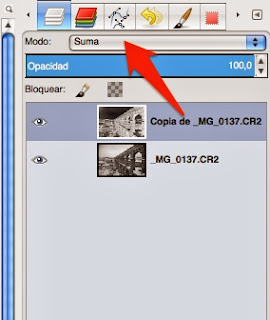
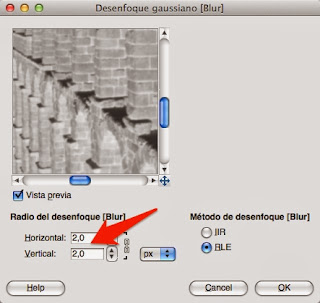






esto es una mierda
ResponderEliminarte atropello
ResponderEliminardemasiada faena
ResponderEliminar